A fájl képtartalma jelentősen megváltoztathatja a dokumentum méretét. Ha túl sok kép van egy dokumentumban, akkor valószínűleg jelentős méretű lesz. Emiatt az MS Office alkalmazásban a képek alapértelmezés szerint tömörítve vannak. Összenyomódnak 220 ppi-re. Lehetősége van további 150 ppi vagy 96 ppi csökkentésére. Ez hasznos a PowerPoint dokumentumokban, mivel valószínűleg sok képük lesz. A nagy fájlok esetében is a tömörítés sok tárhelyet takarít meg. Mert küldése e-mail mellékletként és letöltés közben kisebb méretű fájlok kívánatosak. Tehát akkor is, ha a kép minősége egy kicsit sérül, a képek betöltése nem késik. De ha az egész dokumentum kevés képet tartalmaz, rendben van, hogy nagy felbontásúak. Mivel alapértelmezés szerint a képek az Office-ban vannak tömörítve, manuálisan kell módosítania a minőséget. Kövesse az alábbi lépéseket az ilyen tömörített képek megakadályozásához.
Nyissa meg a kívánt MS Office fájlt. Itt a példa egy Excel munkalapon jelenik meg.
- Kattintson Új utána Üres dokumentum.
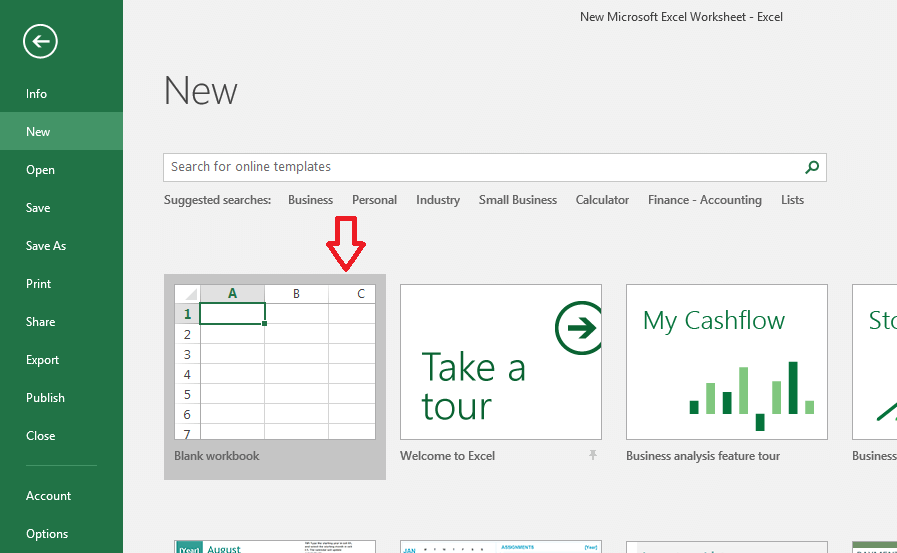
- A dokumentum megnyitása után kattintson a gombra File a jobb felső sarokban.
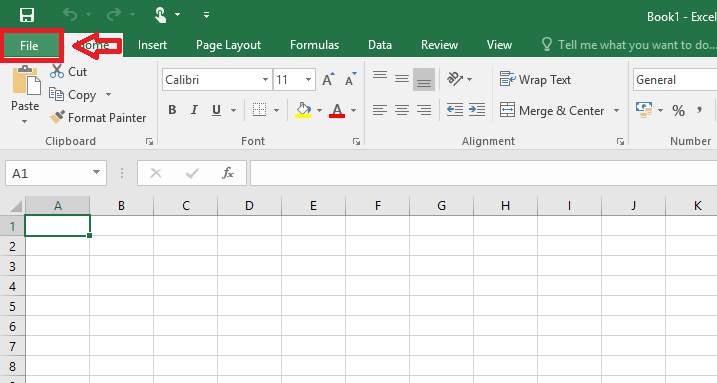
- Ezután kattintson a gombra Opciók.
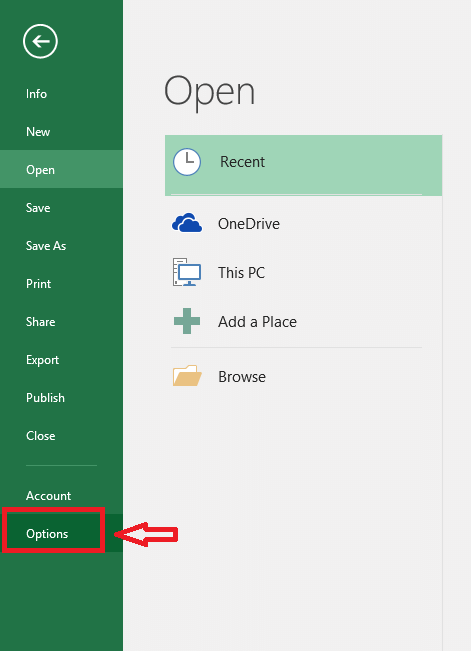
- Kattintson a gombra Fejlett.
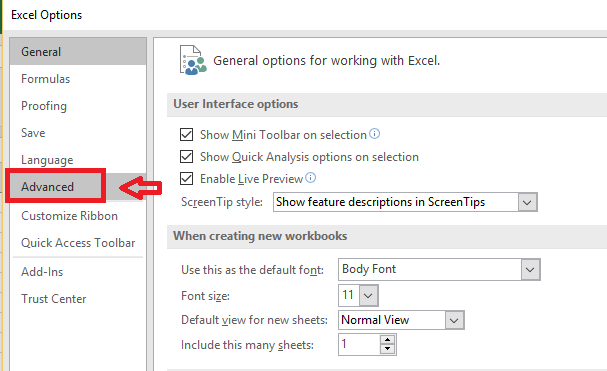
- Görgessen lefelé a helyszínen Képméret és minőség. Jelölje be a megfelelő mezőt Ne tömörítse a képeket a fájlokban.

Ez az! A képeket már nem tömörítenék.
Ne feledje, hogy ugyanaz az eljárás bármely MS Office fájlhoz használható. A lépések ugyanazok. Miután ez megtörtént, a változtatások a fájlban található minden képen tükröződnek. Vannak lehetőségek egy adott kép tömörítésére is, ha ezt szeretné. A fájl méretétől és minőségi korlátjaitól függően döntse el, hogy tömöríti vagy kicsomagolja-e. Remélem ez segít!


